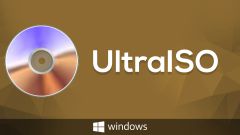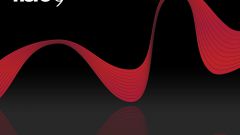Вам понадобится
- - WinImage или Norton Disk Editor;
- - Nero или Alcohol 120% или UltraISO.
Инструкция
1
В первую очередь настройте BIOS компьютера на запуск с загрузочного CD/DVD. Для этого перейдите к параметрам настройки (при загрузке компьютера нажмите соответствующую клавишу, название которой будет отображено в нижней части экрана). В строке First Boot Device настройки Boot укажите свой CD-DVD привод. В качестве параметра для Second Boot Device выберите ваш жесткий диск.
2
Скачайте загрузочный образ системы или приложения, которое необходимо записать на диск. Создать образ можно самостоятельно при помощи соответствующей утилиты – Norton Disk Editor или WinImage. Скачайте и установите понравившуюся программу, запустите ее и добавьте в окно необходимые файлы, после чего нажмите на кнопку «Создать образ».
3
Установите программу Nero. Запустите утилиту Nero Burning Rom и нажмите «Файл» -> «Создать новый проект». В появившемся окне выберите CD-ROM (boot) или DVD (boot). Перейдите на вкладку «Загрузка».
4
Выберите пункт «Файл образа». Укажите путь до готового и сохраненного на жестком диске файла .iso или .nrg, после чего нажмите кнопку «Новый».
5
Если необходимо добавьте на загрузочный диск дополнительные файлы, затем нажмите клавишу «Прожиг» и дождитесь окончания процесса. Наконец, снова вставьте диск в привод и перезагрузите компьютер.
6
Для прожига загрузочного образа можно воспользоваться утилитами Alcohol 120% и UltraISO. Эти программы обладают интуитивно понятным интерфейсом и помогут автоматически выставить все параметры для записи самозагружаемого диска. Кликните на скачанном или созданном образе правой клавишей мыши и выберите пункт «Открыть с помощью…», где выберите используемую утилиту для записи. В появившемся окне сделайте соответствующие настройки и нажмите «Записать» или «Прожиг». После окончания записи вы можете использовать ваш созданный загрузочный диск.
Видео по теме